
1. Link tải xuống trực tiếp
LINK TẢI GG DRIVE: LINK TẢI 1 ![]()
LINK TẢI GG DRIVE: LINK TẢI 2![]()
LINK TẢI GG DRIVE: LINK DỰ PHÒNG ![]()
Các thiết bị sử dụng hệ điều hành iOS như iPhone, iPad đều được trang bị chức năng tự động tải bài hát Apple Music. Làm cách nào để kích hoạt chức năng này? Bài viết dưới đây sẽ hướng dẫn các bạn một cách chi tiết nhất!
Đầu tiênĐây là cách tải xuống các bài hát Apple Music tự động
Bước 1: Mở ứng dụng các thiết lập trên iPhone và iPad.

Bước 2: Cuộn xuống và nhấn Âm nhạc.

Bước 3: Cuộn xuống và chuyển công tắc bật tắt. “Tải xuống tự động“Về trạng thái Trên.
Khi tính năng Tải xuống tự động được bật, mọi bài hát bạn thêm vào thư viện từ thiết bị iOS / iPadOS hoặc máy Mac sẽ tự động được tải xuống thiết bị của bạn.

Ở đó bạn cũng sẽ tìm thấy tùy chọn “Tối ưu hóa bộ nhớ”Được sử dụng ngay phía trên tùy chọn Tải xuống tự động để tối ưu hóa dung lượng. Gần đây, có một tùy chọn cho Bộ nhớ được tối ưu hóa cho Mac cho phép bạn di chuyển một số dữ liệu không thường xuyên được sử dụng của mình sang iCloud Drive.
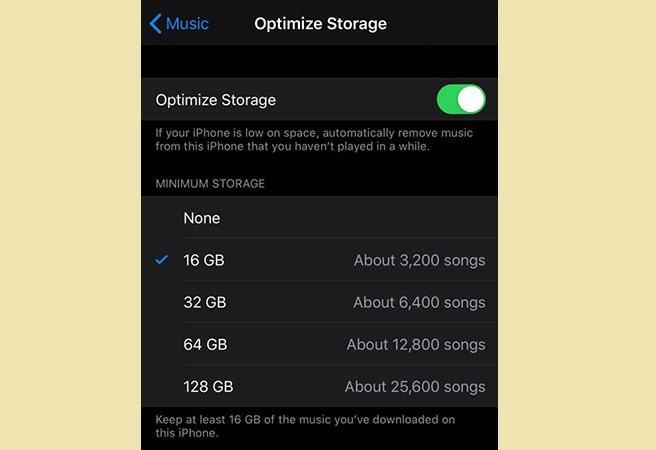
2Một số gợi ý về cách tải xuống các bài hát Apple Music trên thiết bị iOS
Khi hành động Tối ưu hóa bộ nhớ được chọn, thiết bị sẽ xóa các bài hát bạn hiếm khi nghe khỏi bộ nhớ thiết bị để giải phóng dung lượng cho việc sử dụng thiết bị và các hoạt động khác.
Tuy nhiên, các bài hát vẫn nằm trong thư viện và trong trường hợp bạn muốn nghe chúng, bạn có thể nhanh chóng tải xuống hoặc phát trực tuyến chúng từ Apple Music.
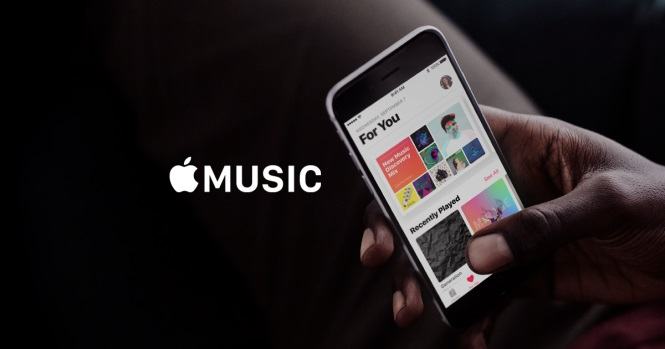
- Cách đặt bài hát trên Apple Music khi iPhone báo thức
- Đây là cách thiết lập, cài đặt và sử dụng loa thông minh Apple HomePod
- Hướng dẫn cách thiết lập lại Apple HomePod / HomePod Mini rất đơn giản
Trên đây là bài viết hướng dẫn các bạn cách tải bài hát Apple Music về thiết bị iOS một cách tự động. Hy vọng những thông tin này hữu ích với bạn và nếu bạn cần bất kỳ sự trợ giúp nào, hãy để lại bình luận bên dưới.
Tôi là PCGUIDE-chuyên gia trong lĩnh vực công nghệ máy tính. Các bài viết được tổng hợp và đánh giá bởi các chuyên gia nhiều năm kinh nghiệm, tuy nhiên chúng chỉ có giá trị tham khảo. Chúc Các Bạn Thành Công!
